win7專業版系統下修改MP3音樂信息的方法【圖文詳解】
更新日期:2024-03-21 08:54:53
來源:網友投稿
手機掃碼繼續觀看

聽音樂是如今這個快節奏的時代人們必備的消遣方式,很多windows7系統用戶會將音樂下載到電腦上,默認情況下,用戶在網上下載的音樂存放到電腦上時,在文件里顯示的只有一個歌曲名字,并無其它的信息的。那么我們想要了解更多的文件信息怎么辦呢?如果用戶需要增加、修改MP3音樂信息時,請來看看下面小編給大家介紹的win7專業版系統下修改MP3音樂信息的方法吧。推薦:win7專業版激活工具下載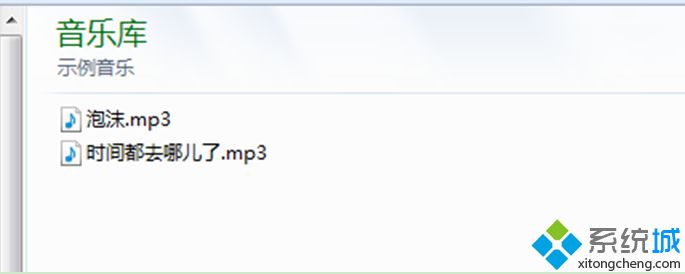
操作方法:
1、打開win7系統資源管理器,進入存儲MP3音樂的文件夾。
2、點擊窗口右上角“更改您的視圖”按鈕右側的“▼”,在彈出的下拉列表中選擇“詳細信息”。
3、將當前文件夾視設置為“詳細信息”模式,這樣每首MP3音樂的信息就一目了然了。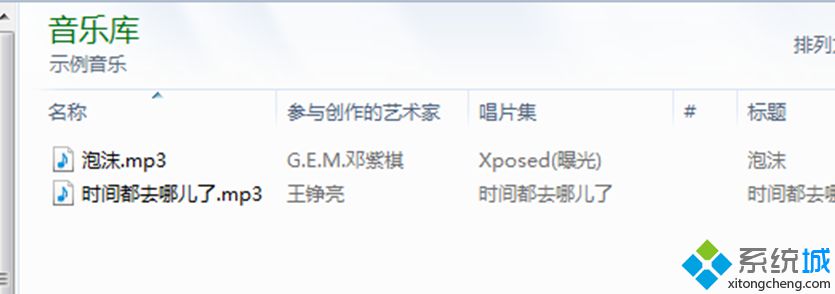
4、如果覺得“詳細信息”模式下顯示的信息還不夠詳細時,可在表頭欄單擊鼠標右鍵,在彈出的菜單中勾選需要顯示的項目,讓“詳細信息”更詳細。
通過以上對win7專業版系統中怎樣修改MP3音樂信息的分享后,有需要的用戶趕快學起來吧,更多精彩內容盡在系統官網。
該文章是否有幫助到您?
常見問題
- monterey12.1正式版無法檢測更新詳情0次
- zui13更新計劃詳細介紹0次
- 優麒麟u盤安裝詳細教程0次
- 優麒麟和銀河麒麟區別詳細介紹0次
- monterey屏幕鏡像使用教程0次
- monterey關閉sip教程0次
- 優麒麟操作系統詳細評測0次
- monterey支持多設備互動嗎詳情0次
- 優麒麟中文設置教程0次
- monterey和bigsur區別詳細介紹0次
系統下載排行
周
月
其他人正在下載
更多
安卓下載
更多
手機上觀看
![]() 掃碼手機上觀看
掃碼手機上觀看
下一個:
U盤重裝視頻










